Jak zainstalować i zabezpieczyć Apache na Debian11
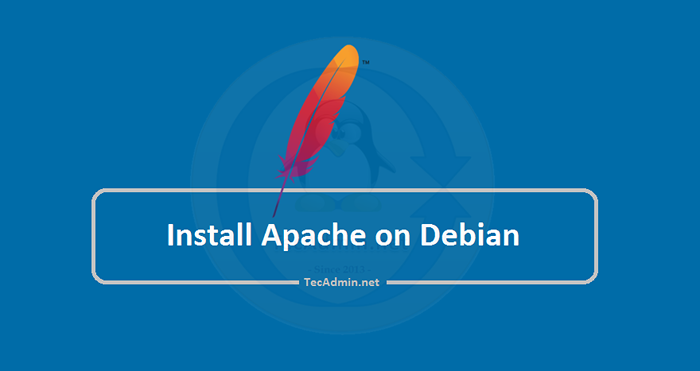
- 1751
- 356
- Maria Piwowarczyk
Apache HTTP Web Server jest jednym z powszechnie używanych serwerów Web, szczególnie w dystrybucjach Linux, który jest bezpłatną, wieloplatformową używaną przez ogromną liczbę stron internetowych w Internecie. Apache Webserver korzysta z HTTP do przetwarzania żądania i rozrywki informacji o sieci. Apache ma mnóstwo przydatnych funkcji, a jego funkcjonalność można ulepszyć o dodatkowe moduły. Umożliwia także programistom publikowanie pracy w Internecie.
Tak więc w tym artykule omówimy instalację serwera WWW Apache i jak go zabezpieczyć po instalacji na Debian 11.
Wymagania
Przed instalacją musisz zostać zalogowany do systemu Debian z dostępem do wszystkich uprawnień Sudo. Zalecamy również wypełnienie początkowej konfiguracji serwera w nowo zainstalowanych systemach Debian 11.
Krok 1 - Instalowanie Apache na Debian
Najnowsza wersja pakietów Apache jest dostępna w ramach domyślnego repozytorium Debiana 11. Abyśmy mogli go bezpośrednio zainstalować za pomocą menedżera pakietów.
Po zalogowaniu otwórz terminal i zaktualizuj pamięć podręczną APT do poniżej wspomnianego polecenia:
Aktualizacja sudo apt Po zaktualizowaniu apt pamięci podręcznej, zainstaluj Apache2 na swoim debian 11 Bullseye przez polecenie:
sudo apt zainstalować apache2 Naciśnij „Y”, aby uzyskać dowolne potwierdzenie instalatora.
Po zakończeniu procesu instalacji. Sprawdź zainstalowaną wersję Apache, uruchamiając następujące polecenie:
Apache2 -V Wyjście: Wersja serwera: Apache/2.4.48 (Debian) Serwer Zbudowany: 2021-08-12T11: 51: 47
Innym sposobem weryfikacji instalacji Apache jest dostęp do strony domyślnej Apache2 za pomocą adresu IP lub nazwy hosta twojego serwera. Jeśli nie znasz nazwy hosta, najpierw uruchom poniżej wspomniane polecenie:
nazwa hosta -i 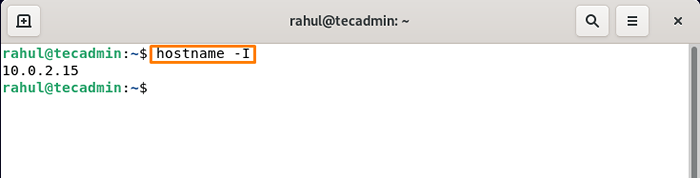 Sprawdź adres IP systemu lokalnego
Sprawdź adres IP systemu lokalnegoWprowadź nazwę hosta lub adres IP swojego serwera na pasku URL przeglądarki i naciśnij Enter, domyślna strona Debian Apache2 zostanie otwarta, jak pokazano poniżej:
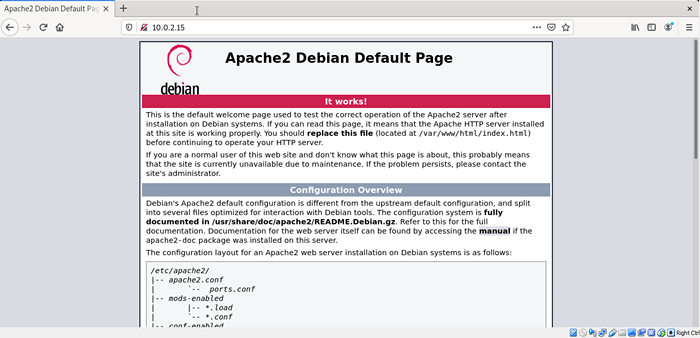 Domyślna strona Apache na Debian 11
Domyślna strona Apache na Debian 11Krok 2 - Zarządzanie usługą Apache
Po udanej instalacji usługa Apache można zarządzać za pomocą poleceń „SystemCTL”, uruchom poniżej wspomniane polecenie, aby sprawdzić status serwera:
SUDO SYSTEMCTL STATUS APACHE2.praca 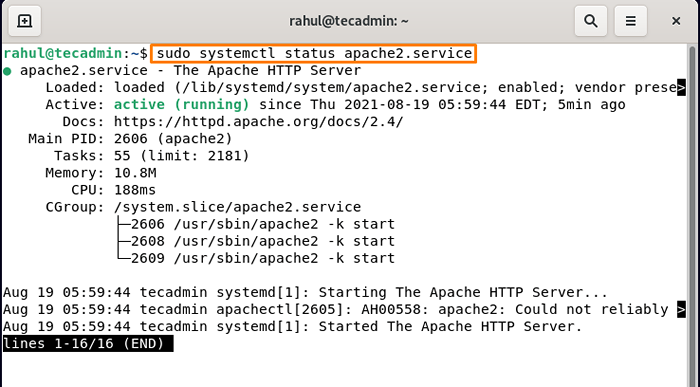 Sprawdź status usługi Apache na Debian 11
Sprawdź status usługi Apache na Debian 11Naciskać "Q" do wyjścia. Niewiele poleceń do zarządzania usługą Apache w Debian 11 to:
Aby uruchomić serwer, użyj polecenia:
sudo systemctl start apache2.praca Podobnie, aby zatrzymać usługę, wymień start z przystankiem w powyższym poleceniu:
Sudo Systemctl Stop Apache2.praca Usługa można ponownie uruchomić za pomocą:
sudo systemctl restart apache2.praca Krok 3 - Konfigurowanie ustawień zapory
Jeśli Twój system ma zaporę ogniową, musisz autoryzować dostęp do niektórych portów internetowych, aby użytkownicy zewnętrzni mogli je korzystać. Uruchom komendę poniżej, aby zezwolić na port 80 (HTTP) i 443 (HTTPS) w terminalu Debian:
sudo ufw zezwalaj na 80/tcpsudo ufw zezwalaj na 443/tcp
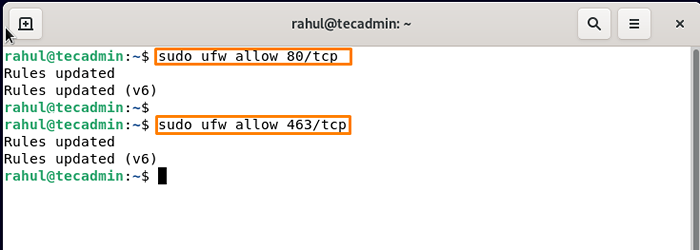 Zezwalaj na port HTTP i HTTPS w UFW
Zezwalaj na port HTTP i HTTPS w UFWTeraz sprawdź, sprawdzając status:
status sudo UFW Jeśli nie jest aktywny, aby umożliwić użycie:
sudo ufw włącz Krok 4 - Tworzenie wirtualnego hosta w Apache
W Apache wirtualne hosty pozwalają obsługiwać wiele stron internetowych na jednym serwerze. Na serwerze WWW Apache utworzymy wirtualny host. Aby to osiągnąć, najpierw utworzymy stronę internetową o nazwie próbka.COM z blokiem serwera, który jest standardowy z Apache.
Zacznijmy od skonfigurowania pierwszego wirtualnego hosta serwera Apache. Użyjemy przykładowej domeny jako „próbki.com ”, ale możesz to nazwać zgodnie z preferencjami:
sudo mkdir -p/var/www/próbka.com Teraz zmień uprawnienia i właściciela o poniżej wspomnianego dowództwa:
sudo chown -r www-data: www-data/var/www/próbka.comsudo chmod -r 755/var/www/próbka.com
Uruchomienie poniżej wspomnianego dowództwa, aby przetestować naszą testomenę.Witryna informacyjna, teraz skonstruujemy przykładową stronę indeksu. Aby to osiągnąć, użyjemy edytora Nano do wygenerowania pliku HTML, który wygląda tak:
sudo nano/var/www/próbka.com/indeks.html Włóż poniższą zawartość do strony indeksu i naciśnij Ctrl+O, aby zapisać plik Ctrl+X, aby wyjść z pliku i zwrócić do terminalu:
Witamy w próbce strony.com!Gratulacje! Twoja próbka.Serwer COM się powiódł!
| 12345678 | Witamy w próbce strony.com! Gratulacje! Twoja próbka.Serwer COM się powiódł! |
Uruchamiając poniższe polecenie w terminalu, zbudujemy wirtualny plik hosta, który będzie obsługiwał zawartość serwera:
sudo nano/etc/apache2/witryny-dostępny/próbki.com.conf Plik tekstowy zostanie otwarty, wstaw następującą zawartość:
ServerAdmin admin@próbka.Com Servername Próbka.com serveralias www.sampe.com dokumentroot/var/www/próbka.com errorLog $ apache_log_dir/błąd.Zaloguj się CustomLog $ Apache_Log_dir/Access.Log łącznie| 12345678 |
Naciskać Ctrl+o zapisać plik i Ctrl+x Aby wyjść z pliku i powrócić do terminala.
Krok 5 - Włączanie konfiguracji domeny
Uruchom następujące polecenie, aby włączyć wirtualny plik hosta:
Próbka sudo a2enetytu.com.conf Wyłącz domyślną konfigurację Apache, uruchamiając poniżej wspomniane polecenie:
sudo a2dissite 000-default.conf Nowe zmiany w Apache są dokonywane, uruchamiając poniżej wspomniane polecenie:
sudo systemctl restart apache2 Krok 6 - Rozwiąż błąd nazwy hosta
Teraz musimy sprawdzić naszą konfigurację pod kątem dowolnego błędu składni, aby testować konfigurację uruchom poniżej wspomniane polecenie:
sudo apache2ctl configTest 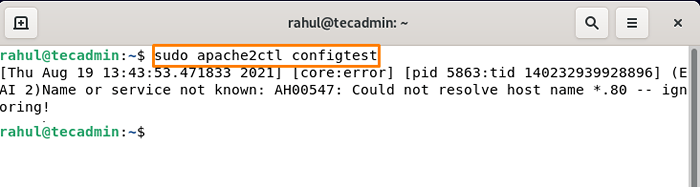 Nie mogłem rozwiązać problemu systemu Hotname z Apache
Nie mogłem rozwiązać problemu systemu Hotname z ApacheSpowoduje to błąd, ale nie martw się. Utwórz nową konfigurację „Servername.conf ”i edytuj w edytorze tekstu:
sudo nano/etc/apache2/conf-avaialable/servername.conf Teraz wstaw następującą zawartość do pliku:
Próbka nazwy serverów.com
Naciśnij Ctrl+O, aby zapisać plik i Ctrl+X, aby wyjść z pliku. Upewnij się, że zmieniaj „próbkę.com ”z faktyczną nazwą domeny. Teraz, aby włączyć nazwę serwera Conf, uruchom poniżej wspomniane polecenie:
Sudo A2enconf Servername Teraz ponownie uruchom powyższe polecenie, aby testować konfigurację:
sudo apache2ctl configTest Zobaczysz, że błąd nazwy hosta jest teraz rozwiązany.
Krok 7 - Jak zabezpieczyć Apache2 na Debian 11
Aby zabezpieczyć serwer Apache, edytuj "bezpieczeństwo.konf ” Plik, uruchom poniżej wspomniane polecenie, aby otworzyć plik:
sudo nano/etc/apache2/conf-obsługujący/bezpieczeństwo.conf Włóż lub zaktualizuj poniższą zawartość do pliku:
Servertokens PRED SERVERSIGENTURATE Off Traceenable Off Header zawsze dołącz X-frame-options Header samorigin zawsze ustawiaj X-XSS-Protection: „1; tryb = blok” zawsze ustawiaj opcję typu x-content typu: „Nosniff” zawsze ustawiaj ścisłe-- Transport-Security „Max-Age = 31536000; Obejmuje nagłówek” zawsze edytuj set-Cookie ^(.*) $ 1 $; httponly; bezpieczne| 12345678 | Servertokens Prodserversignature OfftraceEnable Offheader zawsze dołącz X-frame-options sameoriginheader zawsze ustawę X-XSS-Protection: „1; tryb = blok” nagłówek zawsze ustawiaj opcję typu x-content typu: „nosniff” zawsze ustawiaj bezpieczeństwo Strithsport-Security ” Max-Age = 31536000; obejmuje poddominy „Nagłówek zawsze edytuj set-Cookie ^(.*) $ 1 $; httponly; bezpieczne |
Zapisz plik i zamknij go.
Ustaw serwer SSLCIPHERSUITE i SSL Protocol, aby używać bezpiecznych szyfrów do obsługi strony internetowej, edytując SSL.conf plik:
sudo nano/etc/apache2/mods-obsługujący/ssl.conf Teraz wstaw poniżej napisaną zawartość do pliku i naciśnij Ctrl+O, aby zapisać plik i Ctrl+X, aby wyjść z pliku:
Sslprotocol -all +tlsv1.2 SSLCIPHERSUITE HIGH:!anull:!MD5| 12 | Sslprotocol -all +tlsv1.2SSLCIPHERSUITE HIGH:!anull:!MD5 |
Teraz uruchom polecenie ponownego załadowania Apache, aby zapisać konfigurację:
sudo systemctl restart apache2.praca Otóż to. Pomyślnie zainstalowałeś i zabezpieczyłeś serwer Apache.
Wniosek
Apache Web Server to serwer typu open source używany przez wiele stron internetowych w Internecie i pozwala programistom publikować swoje prace w Internecie. Ten serwer jest dostępny na wszystkich systemach operacyjnych, ale w tym artykule omawiamy jego instalację w najnowszej wersji Debian (system OS Linux), a także informujemy, jak go przetestować i zabezpieczyć po udanej instalacji. Będziesz mógł pomyślnie zainstalować Apache2 w Debian 11 Bullseye i skonfigurować serwer po przejściu przez ten przewodnik.

